Hoe de meldingstijd voor herinneringen voor de hele dag op een iPhone 11 te wijzigen
De stappen in dit artikel laten u zien hoe u een instelling aanpast die bepaalt op welk tijdstip van de dag u de melding voor herinneringen voor de hele dag op uw iPhone ziet.
- Open de app Instellingen .
- Scroll naar beneden en kies de optie Herinneringen .
- Tik op de knop rechts van Vandaagmelding om deze in te schakelen en raak vervolgens de tijd aan.
- Pas het wiel aan om de gewenste tijd te selecteren.
Met de Herinneringen-app op je iPhone kun je taken, evenementen of taken invoeren die je wilt voltooien. De app kan u vervolgens op een toekomstige tijd of datum eraan herinneren dat het tijd is om die taken te voltooien.
Hoewel u specifieke tijden voor deze herinneringen kunt instellen, kunt u ook iets maken dat een herinnering voor de hele dag wordt genoemd en dat is voor iets dat de hele dag in beslag neemt of op een specifieke dag plaatsvindt.
De app moet echter nog steeds een melding sturen voor die herinnering. Onze onderstaande gids laat u zien hoe u dat type melding kunt inschakelen en hoe u kunt selecteren hoe laat u die melding ontvangt.
Hoe u herinneringen voor de hele dag op een iPhone kunt configureren
De stappen in dit artikel zijn uitgevoerd op een iPhone 11 in iOS 13.3.1.
Stap 1: Open de app Instellingen .

Stap 2: Scroll naar beneden en selecteer de optie Herinneringen .
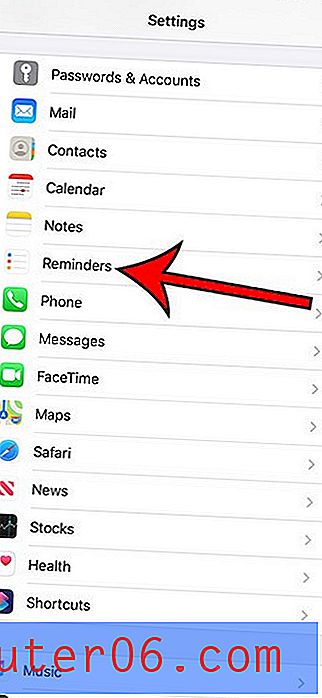
Stap 3: Tik op de knop rechts van Vandaagherinneringen om deze in te schakelen en raak vervolgens de tijd eronder aan.
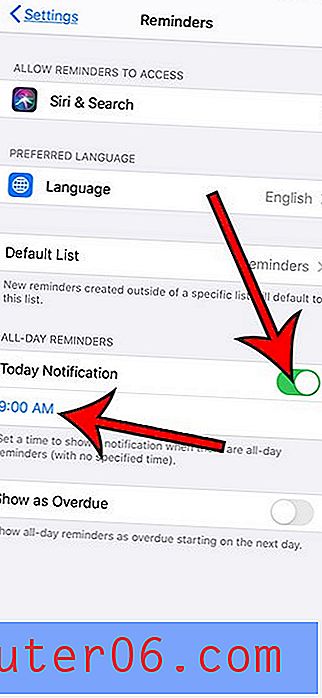
Stap 4: Pas de tijd op het scrollwiel aan om het tijdstip van de dag te selecteren waarop u meldingen voor herinneringen voor de hele dag wilt ontvangen. U kunt op de tijd boven het wiel tikken wanneer u klaar bent met het selecteren van een tijd om het wiel te minimaliseren.
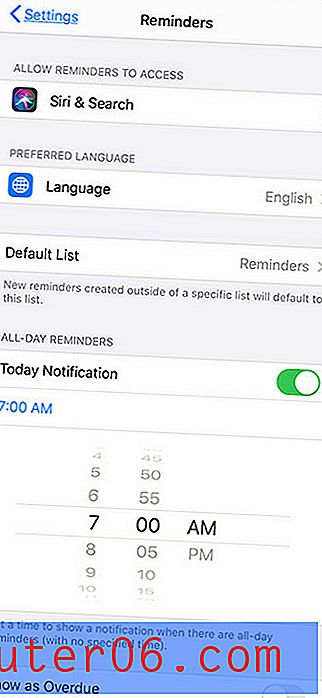
Ontdek hoe u de Breathe-herinneringen op uw Apple Watch kunt uitschakelen als u een van die apparaten heeft en de Breathe-oefeningen niet uitvoert waar het u aan herinnert.


